Win10鼠标速度如何调整
这篇文章主要介绍“Win10鼠标速度如何调整”,在日常操作中,相信很多人在Win10鼠标速度如何调整问题上存在疑惑,小编查阅了各式资料,整理出简单好用的操作方法,希望对大家解答”Win10鼠标速度如何调整”的疑惑有所帮助!接下来,请跟着小编一起来学习吧!
成都创新互联是一家集网站建设,台安企业网站建设,台安品牌网站建设,网站定制,台安网站建设报价,网络营销,网络优化,台安网站推广为一体的创新建站企业,帮助传统企业提升企业形象加强企业竞争力。可充分满足这一群体相比中小企业更为丰富、高端、多元的互联网需求。同时我们时刻保持专业、时尚、前沿,时刻以成就客户成长自我,坚持不断学习、思考、沉淀、净化自己,让我们为更多的企业打造出实用型网站。
操作方法:
1、点击win10“开始”按钮,再点击“设置”。
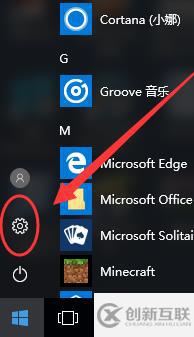
2、进入设置以后,点击“设备”。
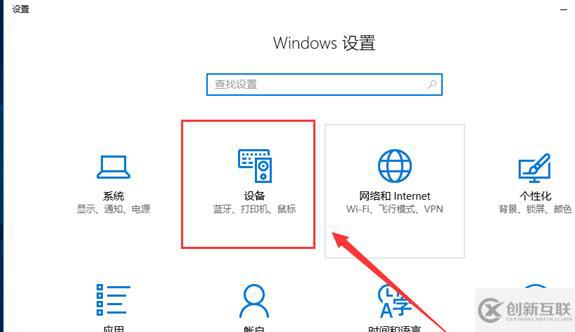
3、此时进入设备设置界面,再左侧栏点击“鼠标”,然后在右侧界面点击“其他鼠标选项”。
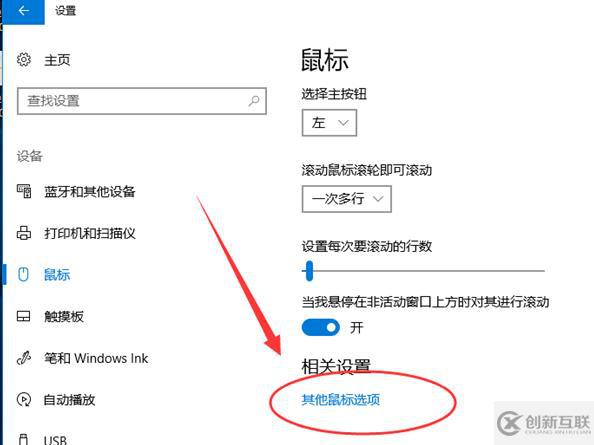
4、现在切换到“指针选项”,“指针移动速度”进行调节,并勾选“提高指针精确度”选项。
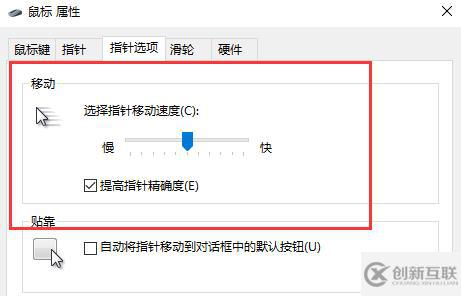
5、完成以上的操作后,点击“确定”保存设置。
到此,关于“Win10鼠标速度如何调整”的学习就结束了,希望能够解决大家的疑惑。理论与实践的搭配能更好的帮助大家学习,快去试试吧!若想继续学习更多相关知识,请继续关注创新互联网站,小编会继续努力为大家带来更多实用的文章!
文章题目:Win10鼠标速度如何调整
分享路径:https://www.cdcxhl.com/article46/ghigeg.html
成都网站建设公司_创新互联,为您提供关键词优化、微信公众号、小程序开发、云服务器、网站设计公司、微信小程序
声明:本网站发布的内容(图片、视频和文字)以用户投稿、用户转载内容为主,如果涉及侵权请尽快告知,我们将会在第一时间删除。文章观点不代表本网站立场,如需处理请联系客服。电话:028-86922220;邮箱:631063699@qq.com。内容未经允许不得转载,或转载时需注明来源: 创新互联

- 网站制作的方式都有哪几种? 2016-11-10
- 网站制作如何提高网站加载速度 2021-08-26
- 专业的网站制作平台有哪些? 2017-06-23
- 要做好网站结构布局的合理性 2022-05-30
- 成都创新互联网站制作的3大套餐 2013-04-26
- 小程序代理的发展方向怎么样? 2014-04-23
- 网站制作时导航设计的常见类型 2016-08-29
- 企业网站制作的优点 2021-04-28
- 网站制作设计技巧,改善网页视觉效果提升高级感 2016-09-05
- 网站制作浅谈企业建设网站的原因 2021-10-20
- 网站制作如何提高空白404页面的体验度? 2023-02-23
- 电子商务网站制作中的设计技巧和想法 2016-02-08